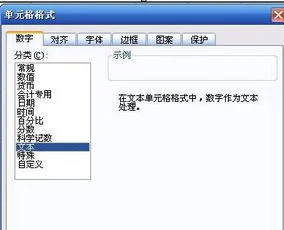1.wps表格怎么刷新数据
1、打开WPS表格,打开需要查询数据的表格文档,以图中的表格为例。
2、另建立一个表格或者工作表,根据日常编辑需要选中输入要查询的数据名称。
3、选定单元格,选择【公式】,点击【插入函数】,选择lookup函数。
4、点击确定会弹出以下对话框。
5、输入查找值、数据表、列序数和匹配条件。
6、点击确定,数据就自动显示出来了。
2.怎样在word中插入excel表格并自动更新?
如何在Word中插入Excel表格,并且表格要随着excel文件内容的跟新而更新,我今天简单测试了一下,很容易完成。
现在说一下步骤: 在首先之前,插入一句看似没用,实际上又很重要的话:我的office版本是office2003。 首先,建立一个excel表格,里面随便输入一些内容。
然后再新建一个word文档,在需要插入表格的地方,选择菜单:【插入(I)】-->【对象(O)。】
-->出现对象对话框后,选择第二页【由文件创建(F)】-->【文件名(N)】的右边有【浏览(B)】,你可以从浏览找到你的excel文件,如果这里你点确定,直接excel文件里的内容就加到word里了,不过!!这样不会实时跟新,注意,右边还有个复选框【链接到文件(K)】,如果这里√的话,就可以达到我们预期的效果了,excel文件更新后,word文档里的内容也一起变动了。
这样做法的好处:当然不用说,一起更新了,而且,你打开word文档后,双击excel表格区域,可以直接打开excel表格进行编辑,编辑结束后关闭excel,在word里的excel表格鼠标右击,选择【!更新链接(D)】就可以立即更新。而且每次打开word文档,也会有对话框问你是否要更新链接。
这样做的坏处:就是每次打开文档都会弹出对话框需要决定是否更新,给一般用户感觉很麻烦,而且如果更新的话,每次关闭word文档都会询问你是否要保存。另一个坏处就是,如果excel文件内容巨大,那完蛋了,直接链接过来全部的excel文件,那可要忙死你了。
下文我还会说一种更简单的链接方法。 另外说一下注意要点:那个链接的excel文档不要删除,删除后就无法编辑或者更新里面的内容了,虽然最后保存的东西还在。
经过简单测试,excel改文件名、移动等操作,都不会影响word文档的自动更新。 如果大家有兴趣,可以试试在excel表格里插入能自动更新的word,其实操作方法基本相同。
中午吃午饭的时候,又仔细考虑了一下,想到了之前这种通过【对象(O)。】
菜单链接excel表格是链接全部,这其实不是我预期想要的效果,难道为了配合更新特地要建立一个小区域的excel文件?那又何苦呢?虽然我考虑到了,即使链接过来的全部excel文件,可以通过修改图片的方式,例如放大缩小、裁剪(在表格鼠标右键,选择【显示“图片”工具栏】可以找到操作按钮),但是后来我又发现了更高级的办法。
听我慢慢道来……(远处飞来一只番茄,给我娴熟的躲过……) 现在面临的是要在word文档里插入excel大表格的局部,其实很简单,打开excel,选中你要链接到word的区域,选择复制(快捷键ctrl+c,鼠标右键点【复制(C)】,通过菜单【编辑(E)】-->【复制(C)】三种方法都可以),然后打开word(注意!这里不要关闭excl),点菜单【编辑(E)】-->【选择性粘贴(S)。 。】
-->出现的“选择性粘贴”对话框左边一定要选择【粘贴链接(L)】,否则就不会自动更新了,形式选择【Microsoft Office Excel 工作表 对象】,点确定。
好了,现在就和之前的样子一样了,插入了一个“图片”格式的excel表格,和之前的区别就是,鼠标右击表格,选择【链接的 工作表 对象(O)】-->【链接(K)。 。】
,这里出现的对话框,如果点击【更改源(N)。】
,在出现的更改源对话框里,可以更改excel路径(废话),另外,在文件名(N)的右边多了一个【项目(E)。】
点击可以改动excel表格中具体位置,比如Sheet1改成Sheet2,或者具体选择定位改动。
不过一般原excel表格改动了还是直接复制粘贴一下比较好,用这种方法改动反而有些复杂了。 不过呢,以上两种方法,链接过来的表格都是“图片”格式,这种方法其实和word文档里的表格相当不兼容,操作起来很不方便,经过我再一次的努力,我又发现了一种更好的方法。
以上两种方法作废,大家不用学了。(远处又飞来一只鸡蛋,被我闪开……) 好,和第二种方法一开始一样,打开excel,选中需要链接的表格,复制好,不要关闭,再在word里粘贴(快捷键ctrl+v,鼠标右键点【粘贴(P)】,通过菜单【编辑(E)】-->【粘贴(P)】三种方法都可以),然后注意,表格右下角会有一个【粘贴选项】图标就是“粘贴”的图标,对,点这个,选择【保留原格式并链接到 Excel(E)】或【匹配目标区域表格样式并链接到 Excel(L)】,其实这两个点完后结果基本相同,看到了吗?表格再也不是图片形式了,是word专用的那种表格形式,这样再通过word的表格操作,是不是更方便呢?而且表格的格式不会随着excel文件格式的改变而变动,word里的表格仅提取excel文件的数值。
以上是我对于这个问题的解答,希望能够帮到大家。
3.wps表格怎样设置刷新单元格数据
wps表格刷新数据的方法
1.1
鼠标点击所选表格,使表格呈现蓝色和黄色的方框。
此时处于可编辑状态。
1.2.
鼠标置于表格上不动,随即点击鼠标右键,弹出右边选项侧栏。
在侧栏的选项中,点选“刷新”这个选项。
这样就完成了刷新步骤。这时可以查看数据的变化情况。
2.在数据源表上,所输入的数据已经超过了数据源涵盖的范围。导致数据透视表显示新数据失败。此时需要跟新数据源。
首先,点选表格,呈现蓝黄色。选定很重要,不能跳过。
2.1
在点选和不点选表格时,看见的工具栏是不一样的。
2.2
鼠标点击工具栏“选项”一栏,这时会弹出“选项”栏目下的可选择项目。
在下列项目中,点击“更改数据源”这一选项。
2.3点击选项后,表格会自动跳转至数据源所在的表格。
选择第一个,选择表/区域。选项。
此时可以看见,一个红色箭头小标志。左边是黑色的待选区。
此时图标小箭头为红色朝左上方状态。
2.4鼠标点击红色小箭头图标,对话框自动跳转变小,变成可选状态。
此时图标小箭头为红色朝下状态。
2.5点击图标后,表格出现虚线框。
按住鼠标不放,拖动虚线框至想要选取的数据位置。
增大或延长表格区域都可。
2.6
选取所需表格后,松开鼠标按键。
对话框会自动跳转。此时点击确定。
点击确定后,表格自动跳至原表格。此时就可以看见更新的数据了。
4.WPS表格中选定一个单元格时会出现一个十字框 怎么去掉啊
去掉的操作方法和步骤如下:
1、首先,使用计算机上的WPS电子表格软件打开目标文件,并发现在选择单元格时将出现一个十字框,如下图所示。
2、其次,完成上述步骤后,单击上方菜单中的“视图”选项,见下图。
3、接着,完成上述步骤后,找到“阅读模式”选项,单击“阅读模式”按钮使其变为不被选中状态,如下图所示。
4、最后,完成上述步骤后,就可以删除十字框,如下图所示。这样,问题就解决了。